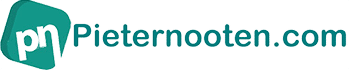Cara mengatasi kamera google meet agar tidak mirror sebenarnya cukup mudah. Namun rupanya masih banyak yang belum tahu, untuk itu pada kesempatan kali ini kami mau bagikan trik cara agar kamera google meet tidak terbalik baik itu di Hp android, iphone ataupun laptop. Dengan demikian kalian bisa meeting atau belajar online dengan nyaman.
Penggunaan aplikasi conference semacam zoom atau google meet memang meningkat dalam setahun terakhir. Ini lantaran pandemi covid 19 yang juga belum berakhir sehingga membuat banyak aktivitas dilakukan secara daring atau online. Zoom dan google meet menjadi dua aplikasi yang paling banyak digunakan baik untuk urusan pekerjaan maupun pembelajaran.
Google meet bisa kita guankan untuk berkomunikasi dalam jumlah orang yang bnayak dan di waktu yang bersamaan. Aplikasi besutan google tersebut menawarkan komunikasi secara visual sehingga bisa saling bertatap muka secara massal. Google meet juga cukup fleksibel dalam penggunaanya karena bisa diakses melalui ponsel android, iphone maupun laptop/ komputer.
Namun dalam penggunaanya ternyata tak lepas dari sejumlah kendala. Salah satunya adalah kamera mirror atau terbalik. Ini tentu membuat aktivitas online menjadi sedikit tidak nyaman. Karena semuanya jadi serba terbalik, misalnya yang seharusnya tangan kiri namun terlihat menjadi tangan kanan. Dan yang paling mengganggu adalah tulisan yang ditampilkan jadi akan ikut terbalik. Nah lantas bagaimana cara agar kamera google meet tidak mirror? simak penjelasanya berikut
Penyebab Kamera Google Meet Terbalik (Mirror)
Seperti yang kita tahu, ketika kita menggunakan kamera depan pada HP biasanya gambar yang ditampilkan menjadi terbalik. Seperti kita kita menengok ke kiri namun di layar menjadi seolah sedang menengok ke kanan. Jika kamu merasa tidak nyaman dengan hal tersebut, bisa diakali dengan sejumlah aplikasi pihak ketiga.
Sementara itu jika yang menggunakan google meet dengan HP juga membutuhkan aplikasi pihak ketiga. Sebab berbeda dengan zoom yang memiliki menu untuk “mirror my video” sedangkan di google meet tidak ada. Adapun panduanya bisa disimak dibawah.
Cara Agar Kamera Google Meet Tidak Mirror Di Laptop
Bagi pengguna laptop ataupun komputer kamu perlu menginstal software atau aplikasi bernama Snap Camera. Selanjutnya ikuti langkah berikut
- Download dan instal aplikasi snap camera, lalu buka
- Masuk ke pencarian lalu ketikan flip.
- Selanjutnya akan ditampilkan sejumlah filter flip yang bisa diugnakan salah satunya adalah selfie flip.
- Jika sudah berhasil memasang filter tersebut, sekarang buka aplikasi google meet.
- Kemudian untuk menggunakan snap camera, silahkan klik titik tiga di pojok kanan bawah.
- Kemudian pilih setting/ setelan, lalu pilih video dan pada bagian kamera silahkan pilih snap camera.
- Selesai
Mengatasi Kamera Google Meet Mirror Di HP Android
- Buka play store dan silahkan cari aplikasi bernama Kiwi Browser – Cepat & Sederhana
- Setelah terinstal silahkan buka
- klik titik tiga di pojok kanan atas
- Pilih extensions
- Aktifkan mode pengembang dengan menggeser toggle ke kanan
- silahkan buka chrome.google.com/webstore
- silahkan cari ekstensi VideoMirror lalu klik tambahkan ke chrome
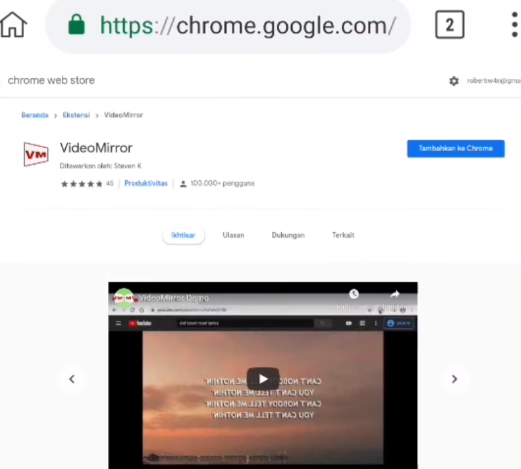
cara agar kamera google meet tidak mirror di android - Klik titik tiga di pojok kanan atas, lalu centang pada situs dekstop.
- Sekarang buka situs meet.google.com.
- Login ke akun kamu,
- Lalu setelah tergabung klik titik tiga di pojok kanan atas lalu pilih video mirror. ulangi jika masih terbalik.
Jadi cara agar kamera google meet tidak mirror di Android adalah dengan cara mengakses google meet via web (bukan dari aplikasi). Menggunakan kiwi browser yang sudah terinstal ekstensi videomirror.
Akhir Kata
Baik demikian tadilah tips tutorial cara agar kamera google meet tidak terbalik. Dengan demikian kamu bisa rapat atau belajar online secara nyaman. Selamat mencoba.